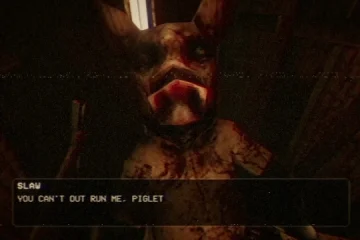So installieren Sie die WhatsApp Beta UWP App unter Windows 10/11
Zuvor bot WhatsApp eine Windows-und Mac-App an, die die gleichen Funktionen wie die Webversion bot, aber mehr verbrauchte RAM. Jetzt hat WhatsApp jedoch seine UWP-Version seiner Desktop-App veröffentlicht, um das native Desktop-Erlebnis zu verbessern.
Für diejenigen, die es nicht wissen, UWP oder die universelle Windows-Plattform ist eine von vielen Möglichkeiten, Client-Anwendungen für Windows zu erstellen. Mit WinRT-APIs bieten universelle Windows-Plattform-Apps eine leistungsstarke Benutzeroberfläche und erweiterte asynchrone Funktionen, von denen Geräte mit Internetverbindung profitieren.
Sie können die neue WhatsApp Beta UWP-App sowohl unter Windows 10 als auch unter Windows 11 verwenden Betriebssysteme. Interessanter ist, dass die WhatsApp-Beta-UWP Unterstützung für mehrere Geräte bietet, was bedeutet, dass Sie Ihr WhatsApp-Konto ohne aktive Internetverbindung auf einem anderen Gerät verwenden können.
Lesen Sie auch: WhatsApp-Cheat-Codes für WhatsApp Web & Desktop-App
Schritte zur Installation der WhatsApp Beta UWP App unter Windows 10/11
Wenn Sie also daran interessiert sind, WhatsApp Beta UWP unter Windows 10/zu installieren/11, lesen Sie die richtige Anleitung. In diesem Artikel werden wir eine Schritt-für-Schritt-Anleitung zum Herunterladen und Installieren von WhatsApp Beta UWP unter Windows bereitstellen.
1. Öffnen Sie zunächst die Microsoft Store App und suchen Sie nach WhatsApp Beta. Wenn Sie die WhatsApp-Beta nicht finden können, klicken Sie auf dieses Link.
2. Der Link leitet Sie zur WhatsApp Beta-Eintragsseite weiter. Klicken Sie auf die Schaltfläche Abrufen.
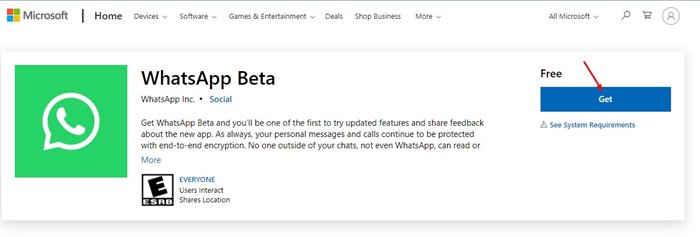
3. Dadurch wird WhatsApp Beta im Microsoft Store geöffnet.
4. Klicken Sie anschließend auf die Schaltfläche Abrufen, wie im Screenshot unten gezeigt.
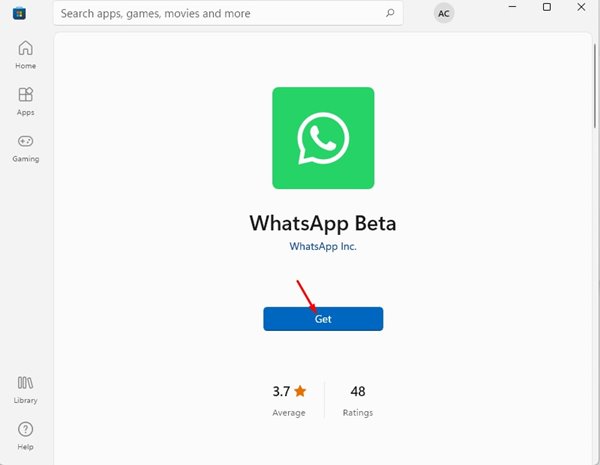
5. Klicken Sie nach der Installation auf die Schaltfläche Erste Schritte, wie im Screenshot unten gezeigt.
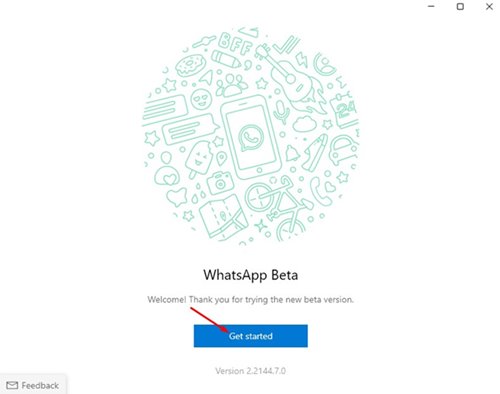
6. Jetzt werden Sie aufgefordert, den QR-Code mit Ihrem Smartphone zu scannen.
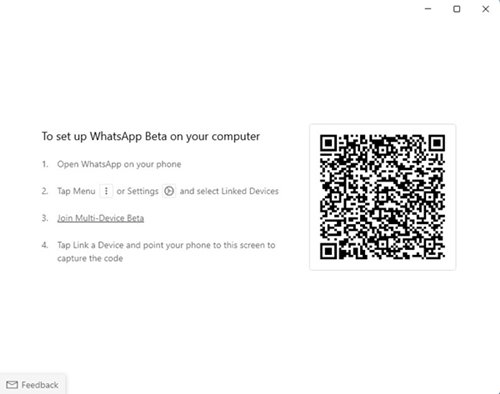
7. Öffnen Sie WhatsApp auf Ihrem Android-Smartphone, tippen Sie auf die drei Punkte und wählen Sie Verknüpfte Geräte.
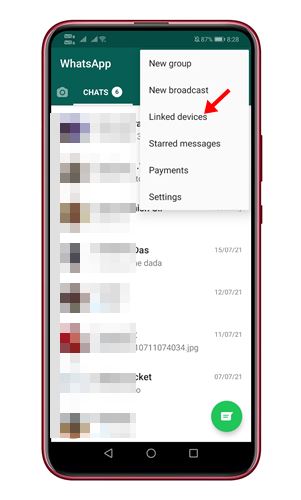
8. Tippen Sie auf dem nächsten Bildschirm auf die Option Gerät verknüpfen. Als nächstes scannen Sie den QR-Code, der in der WhatsApp Beta-Desktop-App angezeigt wird.
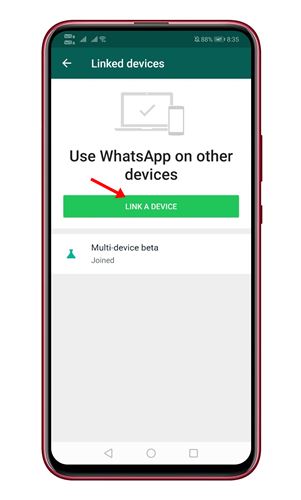
Das war’s! Du bist fertig. So können Sie WhatsApp Beta UWP auf den Betriebssystemen Windows 10 und Windows 11 installieren.
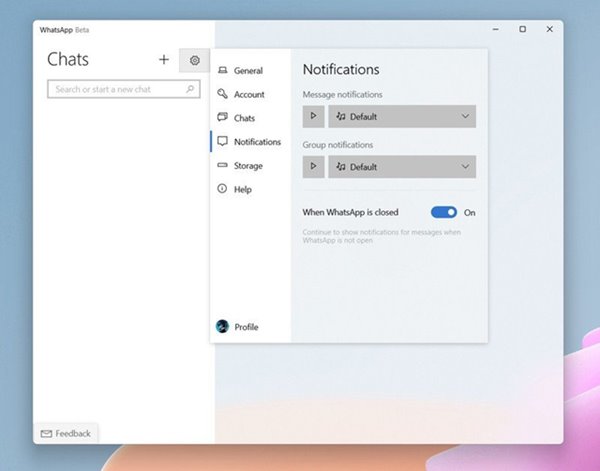
In dieser Anleitung geht es also um die Installation von WhatsApp Beta UWP auf dem Betriebssystem Windows 10/Windows 11. Ich hoffe, dieser Artikel hat dir geholfen! Bitte teilen Sie es auch mit Ihren Freunden. Wenn Sie diesbezüglich Zweifel haben, lassen Sie es uns im Kommentarfeld unten wissen.